ESP OPEL ADAM 2017.5 Manual de Informação e Lazer (in Portugues)
[x] Cancel search | Manufacturer: OPEL, Model Year: 2017.5, Model line: ADAM, Model: OPEL ADAM 2017.5Pages: 115, PDF Size: 2.14 MB
Page 6 of 115
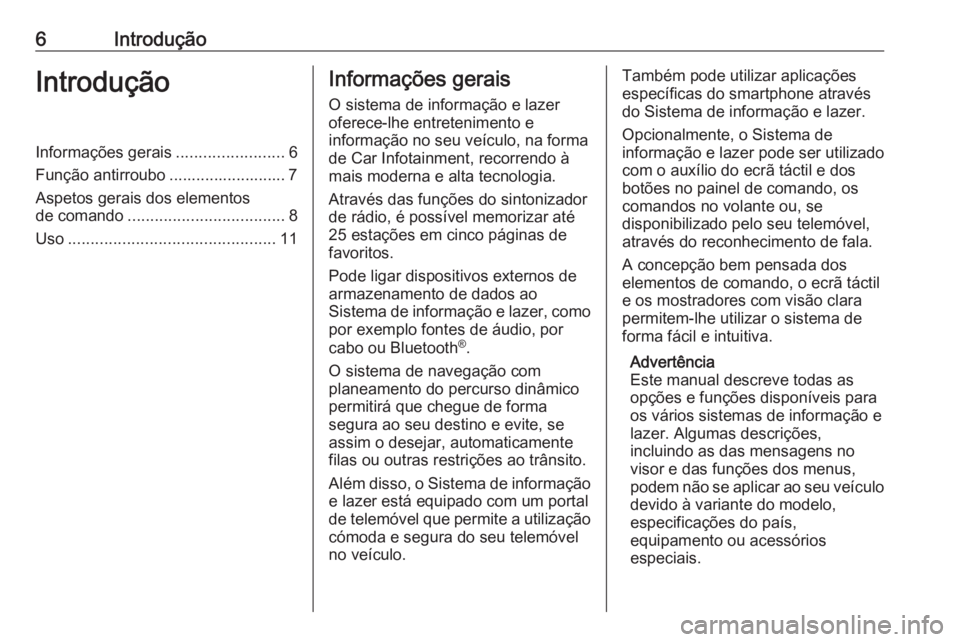
6IntroduçãoIntroduçãoInformações gerais........................6
Função antirroubo .......................... 7 Aspetos gerais dos elementos
de comando ................................... 8
Uso .............................................. 11Informações gerais
O sistema de informação e lazer
oferece-lhe entretenimento e
informação no seu veículo, na forma
de Car Infotainment, recorrendo à
mais moderna e alta tecnologia.
Através das funções do sintonizador
de rádio, é possível memorizar até
25 estações em cinco páginas de
favoritos.
Pode ligar dispositivos externos de
armazenamento de dados ao
Sistema de informação e lazer, como
por exemplo fontes de áudio, por
cabo ou Bluetooth ®
.
O sistema de navegação com
planeamento do percurso dinâmico
permitirá que chegue de forma
segura ao seu destino e evite, se
assim o desejar, automaticamente
filas ou outras restrições ao trânsito.
Além disso, o Sistema de informação
e lazer está equipado com um portal
de telemóvel que permite a utilização cómoda e segura do seu telemóvel
no veículo.Também pode utilizar aplicações
específicas do smartphone através
do Sistema de informação e lazer.
Opcionalmente, o Sistema de
informação e lazer pode ser utilizado
com o auxílio do ecrã táctil e dos
botões no painel de comando, os
comandos no volante ou, se
disponibilizado pelo seu telemóvel, através do reconhecimento de fala.
A concepção bem pensada dos
elementos de comando, o ecrã táctil
e os mostradores com visão clara
permitem-lhe utilizar o sistema de
forma fácil e intuitiva.
Advertência
Este manual descreve todas as
opções e funções disponíveis para
os vários sistemas de informação e
lazer. Algumas descrições,
incluindo as das mensagens no
visor e das funções dos menus,
podem não se aplicar ao seu veículo
devido à variante do modelo,
especificações do país,
equipamento ou acessórios
especiais.
Page 7 of 115
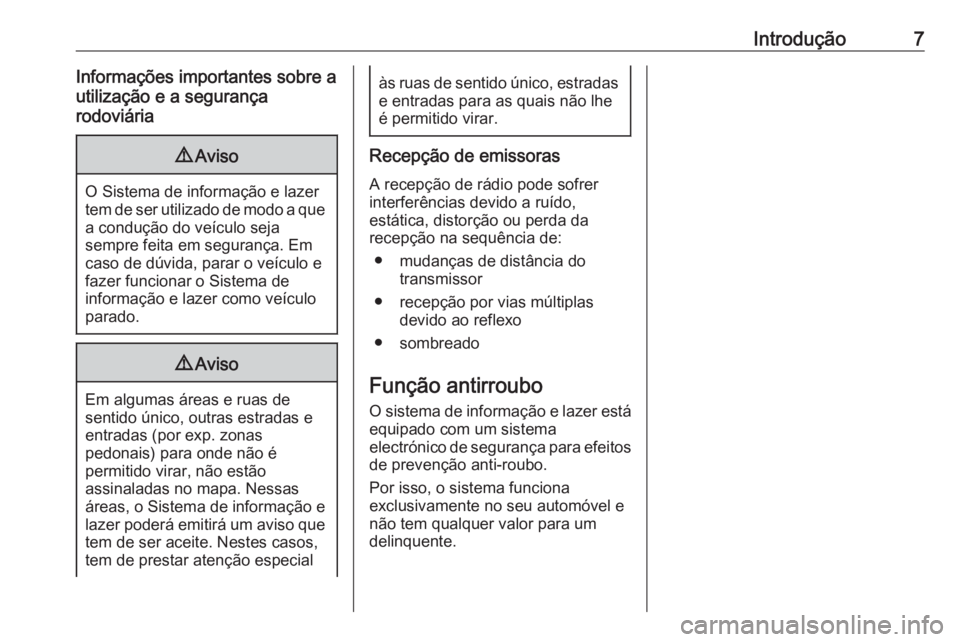
Introdução7Informações importantes sobre a
utilização e a segurança
rodoviária9 Aviso
O Sistema de informação e lazer
tem de ser utilizado de modo a que a condução do veículo seja
sempre feita em segurança. Em
caso de dúvida, parar o veículo e
fazer funcionar o Sistema de
informação e lazer como veículo parado.
9 Aviso
Em algumas áreas e ruas de
sentido único, outras estradas e entradas (por exp. zonas
pedonais) para onde não é
permitido virar, não estão
assinaladas no mapa. Nessas
áreas, o Sistema de informação e
lazer poderá emitirá um aviso que
tem de ser aceite. Nestes casos,
tem de prestar atenção especial
às ruas de sentido único, estradas e entradas para as quais não lhe
é permitido virar.
Recepção de emissoras
A recepção de rádio pode sofrer
interferências devido a ruído,
estática, distorção ou perda da
recepção na sequência de:
● mudanças de distância do transmissor
● recepção por vias múltiplas devido ao reflexo
● sombreado
Função antirroubo O sistema de informação e lazer está
equipado com um sistema
electrónico de segurança para efeitos
de prevenção anti-roubo.
Por isso, o sistema funciona
exclusivamente no seu automóvel e
não tem qualquer valor para um
delinquente.
Page 10 of 115
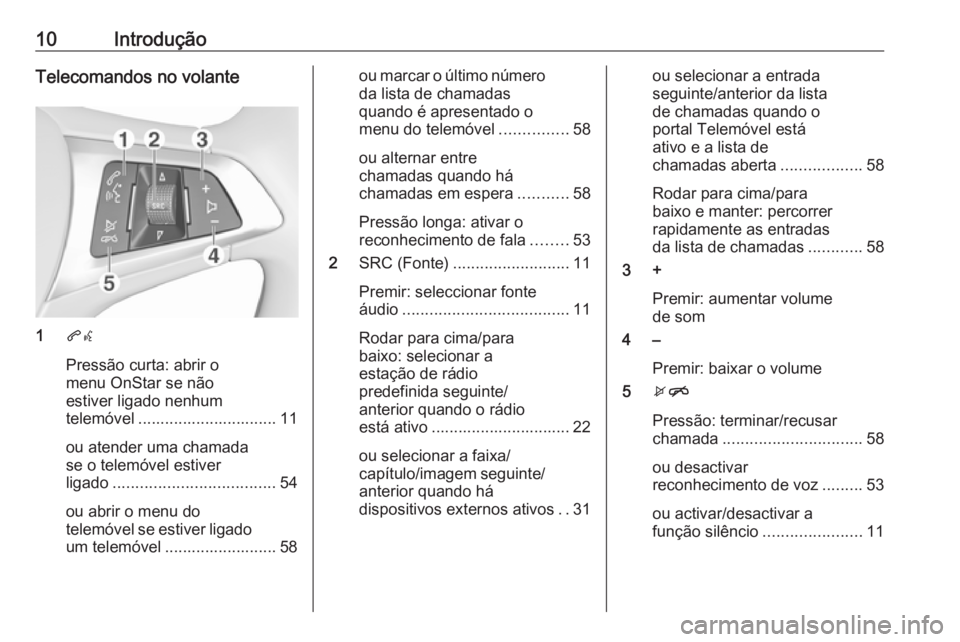
10IntroduçãoTelecomandos no volante
1qw
Pressão curta: abrir o
menu OnStar se não
estiver ligado nenhum
telemóvel ............................... 11
ou atender uma chamada
se o telemóvel estiver
ligado .................................... 54
ou abrir o menu do
telemóvel se estiver ligado
um telemóvel ......................... 58
ou marcar o último número da lista de chamadas
quando é apresentado o
menu do telemóvel ...............58
ou alternar entre
chamadas quando há
chamadas em espera ...........58
Pressão longa: ativar o
reconhecimento de fala ........53
2 SRC (Fonte) .......................... 11
Premir: seleccionar fonte
áudio ..................................... 11
Rodar para cima/para
baixo: selecionar a
estação de rádio
predefinida seguinte/
anterior quando o rádio
está ativo ............................... 22
ou selecionar a faixa/
capítulo/imagem seguinte/ anterior quando há
dispositivos externos ativos ..31ou selecionar a entrada
seguinte/anterior da lista
de chamadas quando o
portal Telemóvel está
ativo e a lista de
chamadas aberta ..................58
Rodar para cima/para
baixo e manter: percorrer
rapidamente as entradas
da lista de chamadas ............58
3 +
Premir: aumentar volume
de som
4 –
Premir: baixar o volume
5 xn
Pressão: terminar/recusar
chamada ............................... 58
ou desactivar
reconhecimento de voz .........53
ou activar/desactivar a
função silêncio ......................11
Page 12 of 115
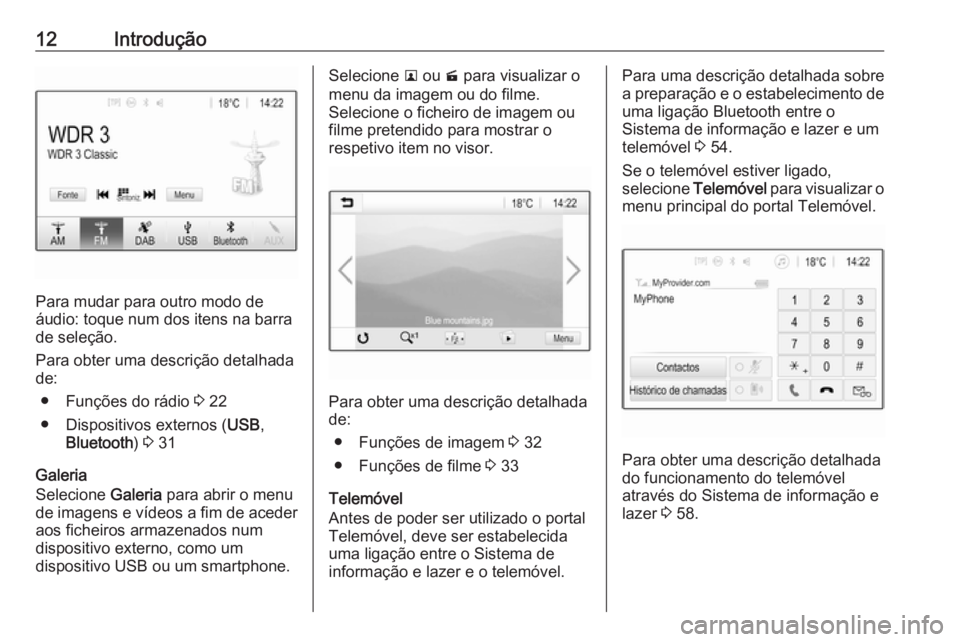
12Introdução
Para mudar para outro modo de
áudio: toque num dos itens na barra
de seleção.
Para obter uma descrição detalhada
de:
● Funções do rádio 3 22
● Dispositivos externos ( USB,
Bluetooth ) 3 31
Galeria
Selecione Galeria para abrir o menu
de imagens e vídeos a fim de aceder aos ficheiros armazenados num
dispositivo externo, como um
dispositivo USB ou um smartphone.
Selecione l ou m para visualizar o
menu da imagem ou do filme.
Selecione o ficheiro de imagem ou
filme pretendido para mostrar o
respetivo item no visor.
Para obter uma descrição detalhada
de:
● Funções de imagem 3 32
● Funções de filme 3 33
Telemóvel
Antes de poder ser utilizado o portal Telemóvel, deve ser estabelecida
uma ligação entre o Sistema de
informação e lazer e o telemóvel.
Para uma descrição detalhada sobre
a preparação e o estabelecimento de
uma ligação Bluetooth entre o
Sistema de informação e lazer e um
telemóvel 3 54.
Se o telemóvel estiver ligado,
selecione Telemóvel para visualizar o
menu principal do portal Telemóvel.
Para obter uma descrição detalhada
do funcionamento do telemóvel
através do Sistema de informação e lazer 3 58.
Page 13 of 115
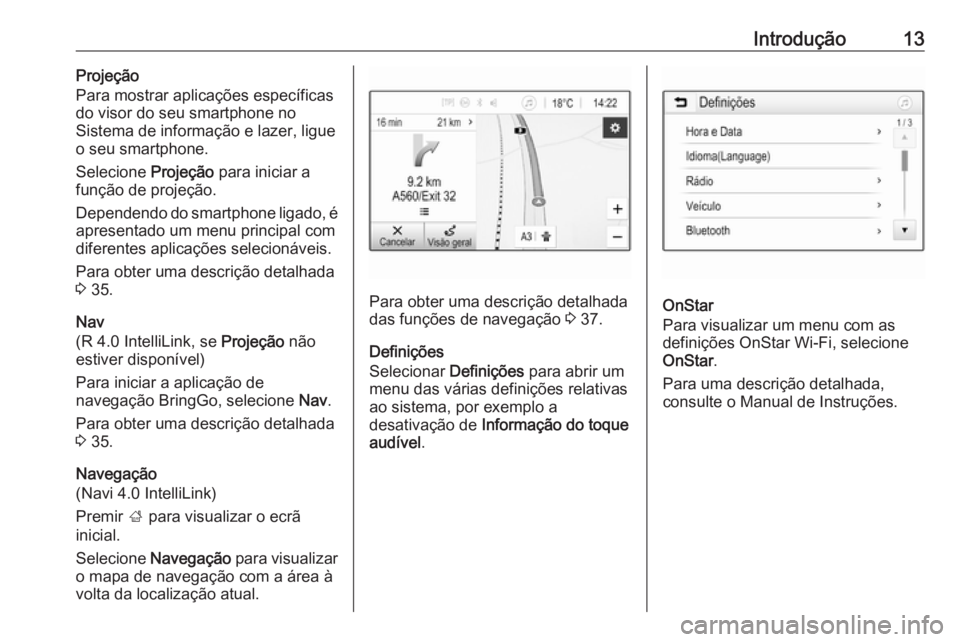
Introdução13Projeção
Para mostrar aplicações específicas
do visor do seu smartphone no
Sistema de informação e lazer, ligue
o seu smartphone.
Selecione Projeção para iniciar a
função de projeção.
Dependendo do smartphone ligado, é apresentado um menu principal com
diferentes aplicações selecionáveis.
Para obter uma descrição detalhada
3 35.
Nav
(R 4.0 IntelliLink, se Projeção não
estiver disponível)
Para iniciar a aplicação de
navegação BringGo, selecione Nav.
Para obter uma descrição detalhada
3 35.
Navegação
(Navi 4.0 IntelliLink)
Premir ; para visualizar o ecrã
inicial.
Selecione Navegação para visualizar
o mapa de navegação com a área à
volta da localização atual.
Para obter uma descrição detalhada
das funções de navegação 3 37.
Definições
Selecionar Definições para abrir um
menu das várias definições relativas
ao sistema, por exemplo a
desativação de Informação do toque
audível .OnStar
Para visualizar um menu com as
definições OnStar Wi-Fi, selecione
OnStar .
Para uma descrição detalhada,
consulte o Manual de Instruções.
Page 14 of 115
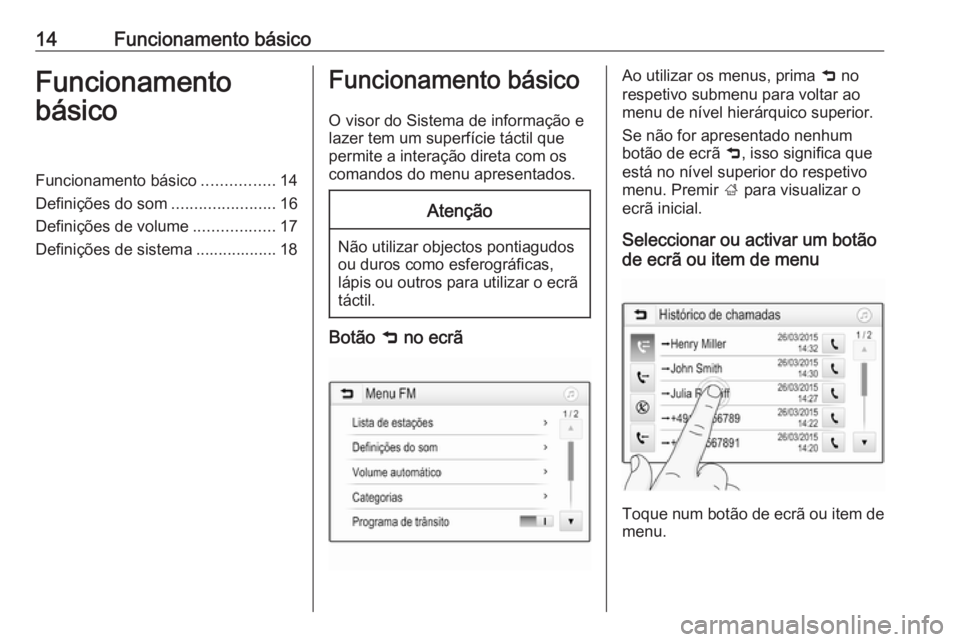
14Funcionamento básicoFuncionamento
básicoFuncionamento básico ................14
Definições do som .......................16
Definições de volume ..................17
Definições de sistema .................. 18Funcionamento básico
O visor do Sistema de informação e
lazer tem um superfície táctil que
permite a interação direta com os
comandos do menu apresentados.Atenção
Não utilizar objectos pontiagudos
ou duros como esferográficas,
lápis ou outros para utilizar o ecrã
táctil.
Botão 9 no ecrã
Ao utilizar os menus, prima 9 no
respetivo submenu para voltar ao
menu de nível hierárquico superior.
Se não for apresentado nenhum botão de ecrã 9, isso significa que
está no nível superior do respetivo
menu. Premir ; para visualizar o
ecrã inicial.
Seleccionar ou activar um botão
de ecrã ou item de menu
Toque num botão de ecrã ou item de
menu.
Page 15 of 115
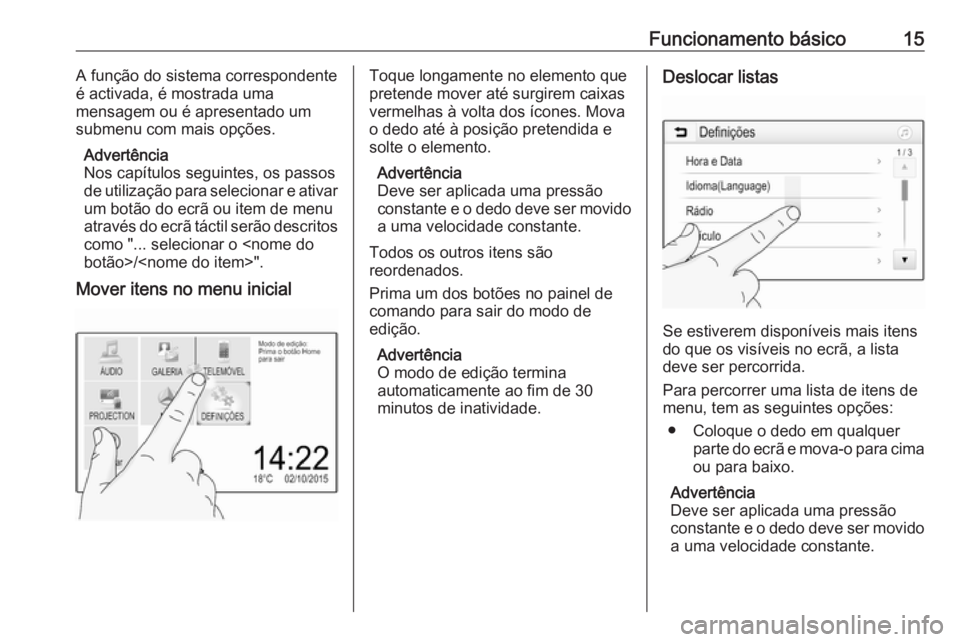
Funcionamento básico15A função do sistema correspondente
é activada, é mostrada uma
mensagem ou é apresentado um
submenu com mais opções.
Advertência
Nos capítulos seguintes, os passos
de utilização para selecionar e ativar
um botão do ecrã ou item de menu
através do ecrã táctil serão descritos
como "... selecionar o
Mover itens no menu inicialToque longamente no elemento que
pretende mover até surgirem caixas vermelhas à volta dos ícones. Movao dedo até à posição pretendida e
solte o elemento.
Advertência
Deve ser aplicada uma pressão constante e o dedo deve ser movido a uma velocidade constante.
Todos os outros itens são
reordenados.
Prima um dos botões no painel de
comando para sair do modo de
edição.
Advertência
O modo de edição termina
automaticamente ao fim de 30
minutos de inatividade.Deslocar listas
Se estiverem disponíveis mais itens
do que os visíveis no ecrã, a lista deve ser percorrida.
Para percorrer uma lista de itens de
menu, tem as seguintes opções:
● Coloque o dedo em qualquer parte do ecrã e mova-o para cima
ou para baixo.
Advertência
Deve ser aplicada uma pressão constante e o dedo deve ser movido a uma velocidade constante.
Page 16 of 115
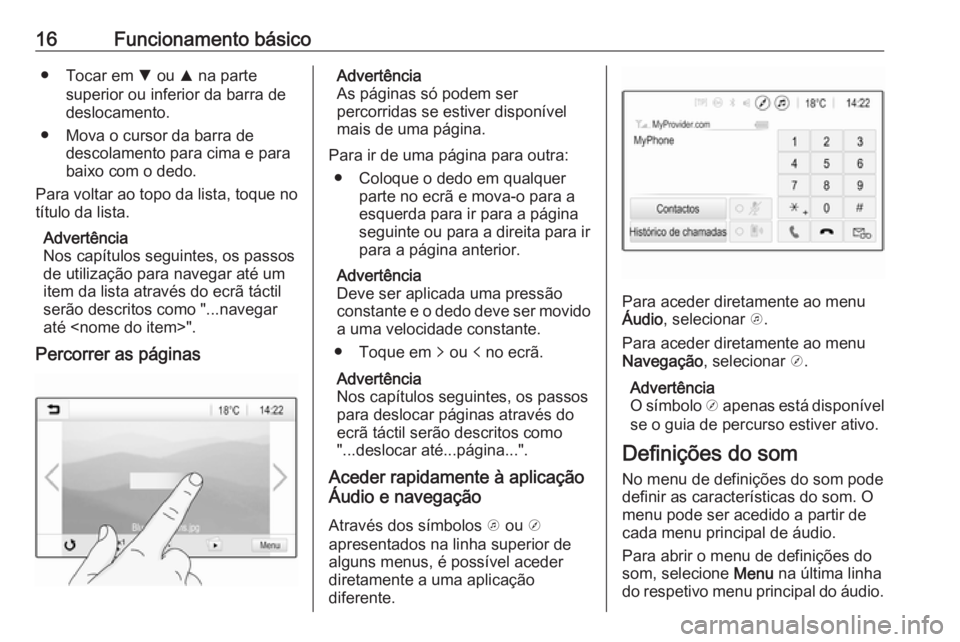
16Funcionamento básico● Tocar em S ou R na parte
superior ou inferior da barra de
deslocamento.
● Mova o cursor da barra de descolamento para cima e para
baixo com o dedo.
Para voltar ao topo da lista, toque no título da lista.
Advertência
Nos capítulos seguintes, os passos
de utilização para navegar até um
item da lista através do ecrã táctil
serão descritos como "...navegar
até
Percorrer as páginasAdvertência
As páginas só podem ser
percorridas se estiver disponível
mais de uma página.
Para ir de uma página para outra: ● Coloque o dedo em qualquer parte no ecrã e mova-o para a
esquerda para ir para a página
seguinte ou para a direita para ir
para a página anterior.
Advertência
Deve ser aplicada uma pressão
constante e o dedo deve ser movido a uma velocidade constante.
● Toque em q ou p no ecrã.
Advertência
Nos capítulos seguintes, os passos
para deslocar páginas através do
ecrã táctil serão descritos como "...deslocar até...página...".
Aceder rapidamente à aplicação
Áudio e navegação
Através dos símbolos k ou j
apresentados na linha superior de
alguns menus, é possível aceder
diretamente a uma aplicação
diferente.
Para aceder diretamente ao menu
Áudio , selecionar k.
Para aceder diretamente ao menu
Navegação , selecionar j.
Advertência
O símbolo j apenas está disponível
se o guia de percurso estiver ativo.
Definições do som
No menu de definições do som pode
definir as características do som. O
menu pode ser acedido a partir de
cada menu principal de áudio.
Para abrir o menu de definições do
som, selecione Menu na última linha
do respetivo menu principal do áudio.
Page 17 of 115
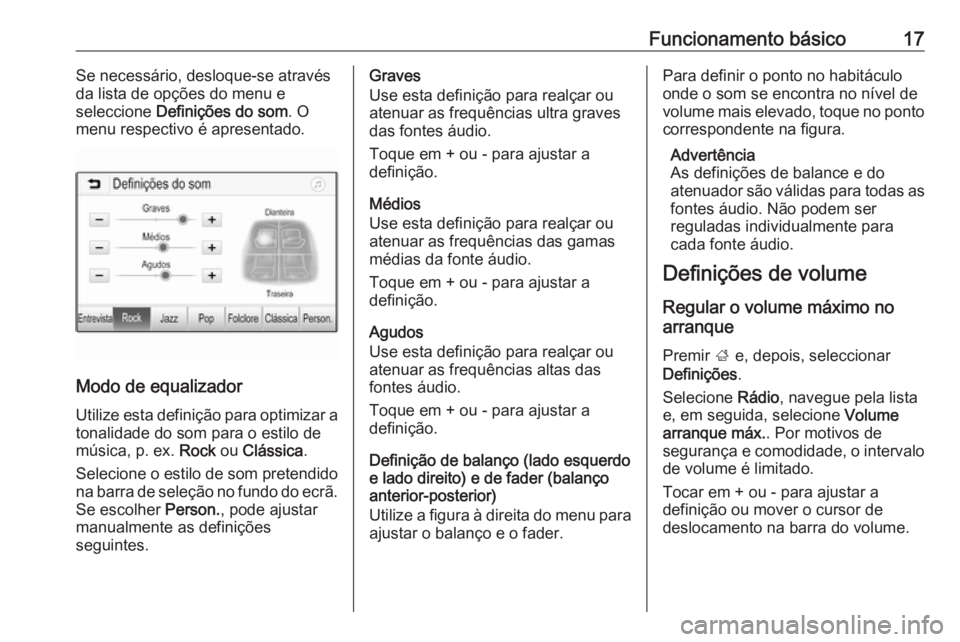
Funcionamento básico17Se necessário, desloque-se através
da lista de opções do menu e
seleccione Definições do som . O
menu respectivo é apresentado.
Modo de equalizador
Utilize esta definição para optimizar a tonalidade do som para o estilo de
música, p. ex. Rock ou Clássica .
Selecione o estilo de som pretendido
na barra de seleção no fundo do ecrã. Se escolher Person., pode ajustar
manualmente as definições
seguintes.
Graves
Use esta definição para realçar ou
atenuar as frequências ultra graves
das fontes áudio.
Toque em + ou - para ajustar a
definição.
Médios
Use esta definição para realçar ou atenuar as frequências das gamas
médias da fonte áudio.
Toque em + ou - para ajustar a
definição.
Agudos
Use esta definição para realçar ou
atenuar as frequências altas das
fontes áudio.
Toque em + ou - para ajustar a
definição.
Definição de balanço (lado esquerdo
e lado direito) e de fader (balanço
anterior-posterior)
Utilize a figura à direita do menu para
ajustar o balanço e o fader.Para definir o ponto no habitáculo
onde o som se encontra no nível de
volume mais elevado, toque no ponto
correspondente na figura.
Advertência
As definições de balance e do
atenuador são válidas para todas as fontes áudio. Não podem ser
reguladas individualmente para
cada fonte áudio.
Definições de volume
Regular o volume máximo no
arranque
Premir ; e, depois, seleccionar
Definições .
Selecione Rádio, navegue pela lista
e, em seguida, selecione Volume
arranque máx. . Por motivos de
segurança e comodidade, o intervalo de volume é limitado.
Tocar em + ou - para ajustar a
definição ou mover o cursor de
deslocamento na barra do volume.
Page 18 of 115
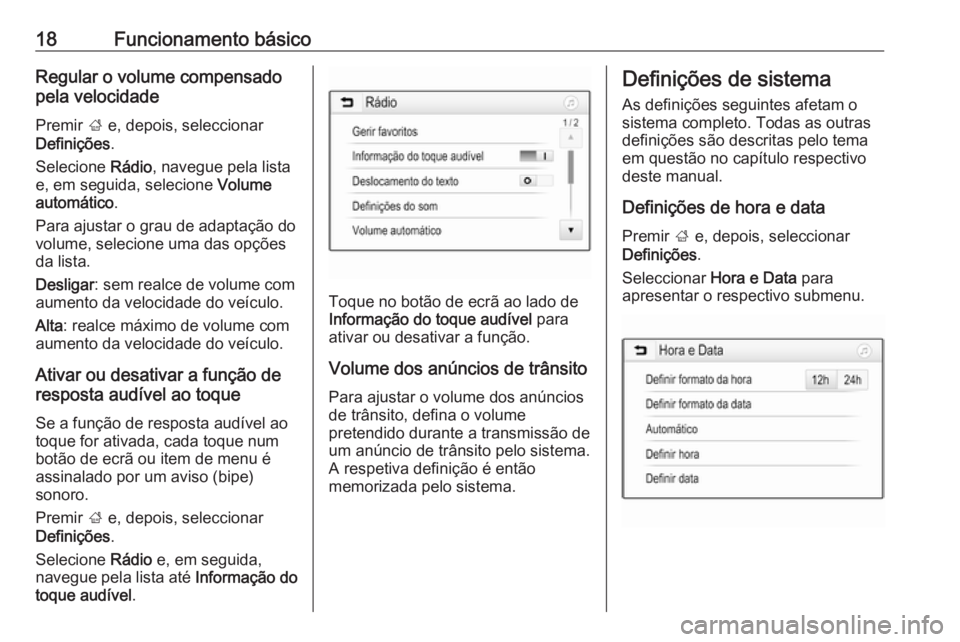
18Funcionamento básicoRegular o volume compensado
pela velocidade
Premir ; e, depois, seleccionar
Definições .
Selecione Rádio, navegue pela lista
e, em seguida, selecione Volume
automático .
Para ajustar o grau de adaptação do
volume, selecione uma das opções
da lista.
Desligar : sem realce de volume com
aumento da velocidade do veículo.
Alta : realce máximo de volume com
aumento da velocidade do veículo.
Ativar ou desativar a função de
resposta audível ao toque
Se a função de resposta audível ao
toque for ativada, cada toque num
botão de ecrã ou item de menu é
assinalado por um aviso (bipe)
sonoro.
Premir ; e, depois, seleccionar
Definições .
Selecione Rádio e, em seguida,
navegue pela lista até Informação do
toque audível .
Toque no botão de ecrã ao lado de
Informação do toque audível para
ativar ou desativar a função.
Volume dos anúncios de trânsito
Para ajustar o volume dos anúncios
de trânsito, defina o volume
pretendido durante a transmissão de
um anúncio de trânsito pelo sistema.
A respetiva definição é então
memorizada pelo sistema.
Definições de sistema
As definições seguintes afetam o
sistema completo. Todas as outras
definições são descritas pelo tema
em questão no capítulo respectivo
deste manual.
Definições de hora e data Premir ; e, depois, seleccionar
Definições .
Seleccionar Hora e Data para
apresentar o respectivo submenu.